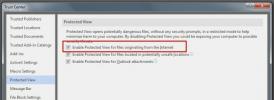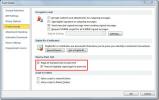Įdėkite paveikslėlio foną ir spalvas „Word 2010“
Pakeitę puslapio spalvą arba įterpdami paveikslėlio foną dokumentuose, jis gali įgauti žvilgsnio nepaprastą įspūdį. Šiame įraše bus parodyta, kaip „Word 2010“ galite įterpti ir fono spalvas, ir vaizdus.
Atidarykite „Word 2010“ dokumentą, kuriame norite naudoti puslapio spalvą arba įterpti paveikslėlio foną.

Eikite į skirtuką Puslapio išdėstymas ir, pasirinkdami puslapio spalvų parinktis, pradėkite pelės žymeklį užveskite ant skirtingų spalvų, kad realiuoju laiku pamatytumėte visą puslapio spalvą. Norėdami pasirinkti puslapio spalvą, spustelėkite ją.
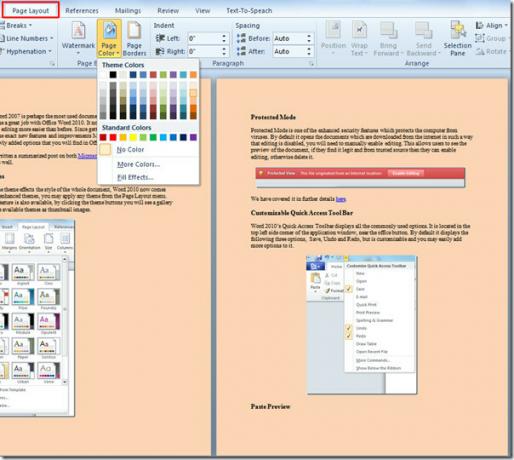
Jei norite įterpti foną, iš puslapio spalvų variantų spustelėkite Užpildykite efektus.

Atidaromas dialogo langas „Užpildykite efektus“, perjunkite į skirtuką Paveikslėlis ir spustelėkite Pasirinkite paveikslėlį.

Tai auklės Pasirinkite paveikslėlio dialogo langą, dabar naršykite po aplankus norėdami rasti norimą vaizdą ir spustelėkite Įdėti

Vaizdas bus įterptas į dialogą, dabar spustelėkite GERAI.

Spustelėjus vaizdas bus nustatytas kaip fonas. Pakeiskite šrifto spalvą ir dydį, kad jis būtų gerai matomas paveikslėlyje.

Taip pat galite peržiūrėti anksčiau peržiūrėtus vadovus kaip užpildyti „Word 2010“ dokumentą automatiniu pildymu & Kaip pakeisti šrifto spalvą į gradiento užpildymą.
Paieška
Naujausios žinutės
Kaip „Excel“ automatiškai užpildyti laiškus iš A – Z
„Microsoft Excel“ turi tvarkingą automatinio užpildymo funkcija kur...
Neleiskite „MS Word“ atidaryti dokumentų internete saugomame rodinyje
Kai atsisiunčiate „MS Word“ dokumentą iš debesies įrenginio arba iš...
Perskaitykite el. Laišką kaip paprastą tekstą „Outlook 2010“
Gali būti keletas priežasčių, dėl kurių jūs nekenčiate HTML užkoduo...